首先,我们来了解一下配置的目的和环境。我们的目的是使用FSP配置RA的CAN模块,以便实现设备间的通信。配置环境包括e2studio版本2022-04和FSP版本3.6.0。
### FSP工程配置
配置过程分为几个步骤,我们从添加CAN模块组件开始。
1. **添加CAN模块组件**:在FSP工程中,按照向导指示的步骤添加CAN模块。这通常涉及到选择相关的模块,并按照界面提示操作。
2. **通用配置**:进入通用配置界面后,您需要设定以下参数: - 模块名称:根据您的需求自定义。 - 通道选择:选择合适的通道。 - 时钟源选择:决定CAN模块的时钟来源。 - 未读取邮箱处理方式:配置未读取邮箱的处理策略。 - Mailbox使用数量:根据需要配置邮箱数量,最大为32,使用FIFO模式时最大为24。
3. **波特率与采样点设定**:波特率是CAN通信中非常重要的参数,决定了通信速度。在FSP中,您可以根据需要自动分配分频系数、TSEG1、TSEG2和SJW的值。如果需要,也可以通过选择“Override Baud Setting”来手动设置这些参数。
4. **中断配置**:为CAN模块配置中断,包括中断函数的接口名称、中断优先级以及FIFO模式下的发送中断触发方式。
5. **过滤器和Mailbox配置**:过滤器用于筛选接收到的CAN帧,而Mailbox用于存储这些帧。每个Mailbox可以单独配置属性,例如接收或发送、标准或扩展ID等。此外,每四个Mailbox共用一个Group Mask,用于过滤规则。
### 调试及注意点
配置完成后,需要对模块进行调试,以下是一些关键步骤和注意事项:
1. **模块初始化**:确保在发送或接收数据前,CAN模块已经正确初始化。
2. **发送数据**:通过编程将数据写入Mailbox,然后发送。
3. **接收数据**:配置中断或轮询机制来检查Mailbox中的新数据。
4. **注意点**:在配置和调试过程中,注意检查波特率、采样点、中断设置和过滤器配置的正确性。错误的配置可能导致通信失败。
总之,使用FSP配置RA的CAN模块是一个系统化的过程,需要仔细检查每个步骤的设置。正确的配置可以保证CAN通信的稳定性和可靠性,从而为嵌入式系统提供强大的通信支持。

使用FSP配置RA的CAN模块
目录
1. 简介
2. FSP工程配置
(1) 首先添加CAN模块组件
(2) 通用配置
(3) 波特率&采样点的设定
(4) 中断
(5) 过滤器和Mailbox的配置
(6) 管脚配置
(7) 生成工程
3. 调试及注意点
(1) 模块初始化
(2) 发送数据
(3) 接收数据
(4) 注意点
1. 简介
目的:
本文主要介绍如何使用FSP配置RA的CAN模块。
环境:
e2studio:2022-04
FSP:3.6.0
2. FSP工程配置
(1)首先添加CAN模块组件
按照图1所示的数字顺序,添加CAN模块。
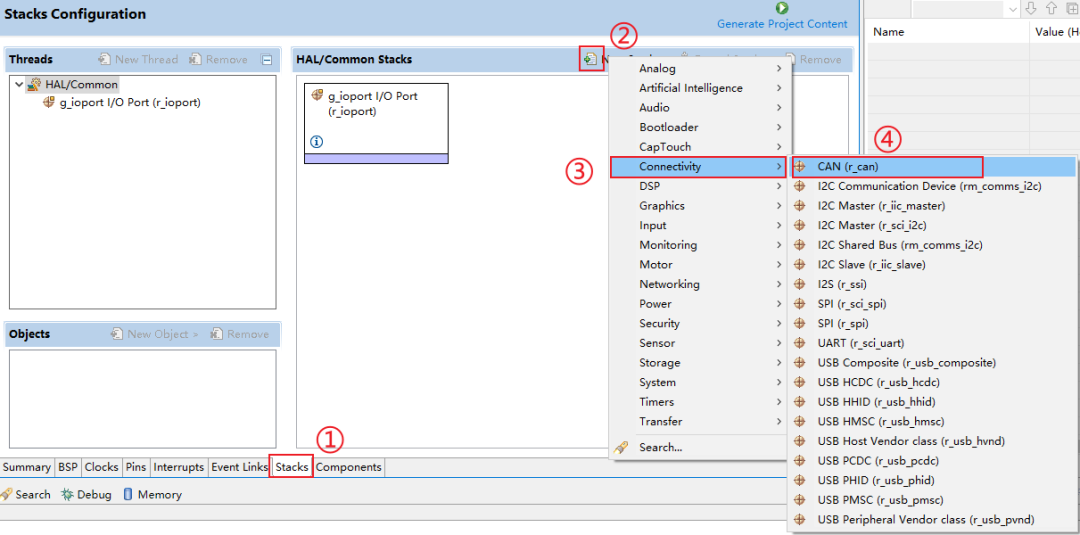
图1
(2)通用配置
按照图2所示的序号:
①:模块的名称,用户自由设定。
②:通道的选择
③:时钟源选择
④:unread mailbox的处理方式
⑤:Mailbox的使用数量,最大为32;当使用FIFO模式,最大数量为24。
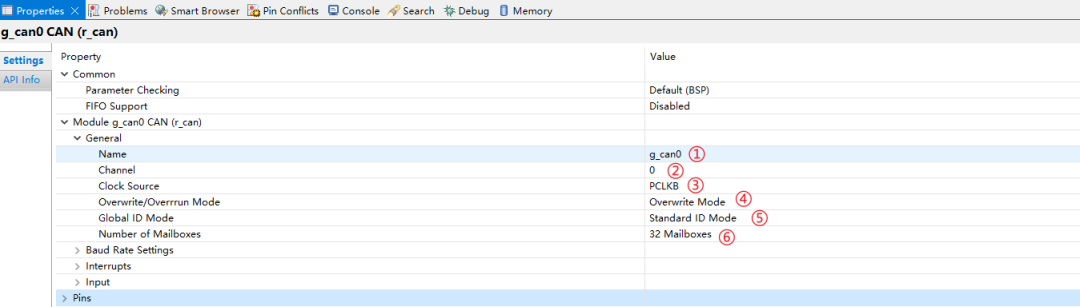
图2
(3)波特率&采样点的设定
按照图3所示序号:
①:代码中按照FSP中设定,自动分配分频系数、TSEG1、TSEG2、SJW的值。
②:当Override Baud Setting选择enable时,代码的中的分频系数、TSEG1、TSEG2、SJW参数,按照下方配置设定。
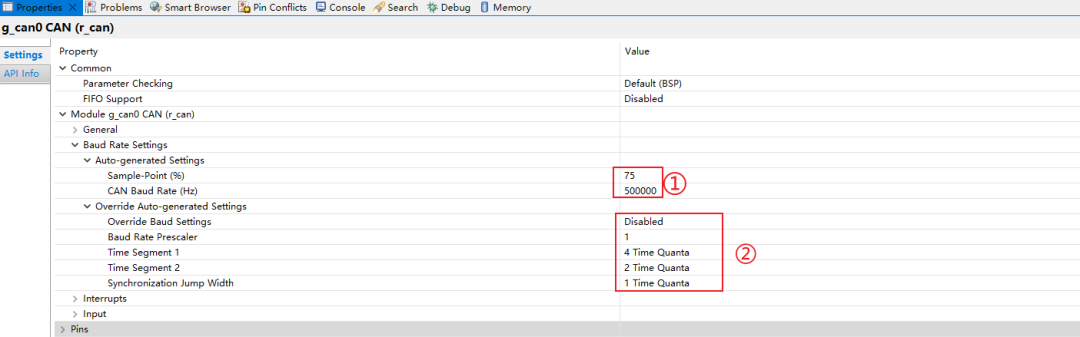
波特率的设定规则如图3所示,一些举例如图4所示。

图3
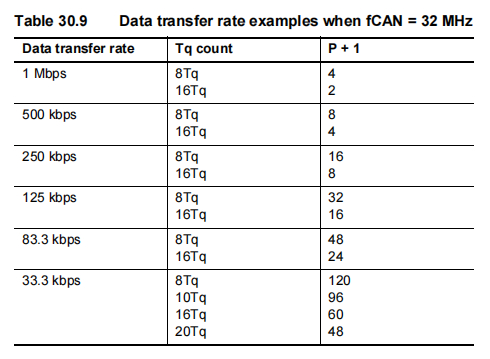
图4
采样点的设定规则如图5所示。
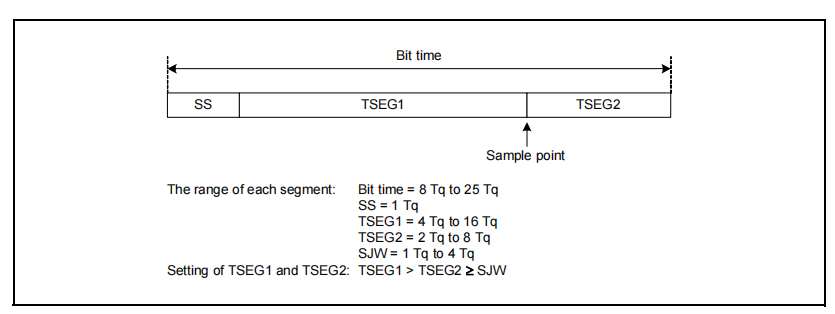
图5
(4)中断
按照图6所示序号:
①:中断函数用户代码的接口名称(用户自己设定)。
②:中断的优先等级
③:工作在FIFO模式下,发送FIFO触发中断的方式。
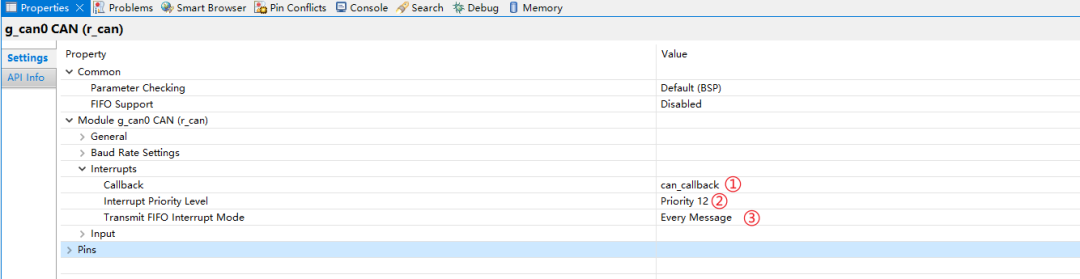
图6
(5)过滤器和Mailbox的配置
按照图7所示序号:
①:mailbox的属性设定。如图8所示,每个mailbox都可以单独设定属性。
②:每四个mailbox共用一个Group Mask(MKR[k])与各自Mailbox_id形成报文的过滤规则。如图9所示。当配置为FIFO模式时,MKR[6]&MKR[7]用作配置Receive FIFO的过滤规则。
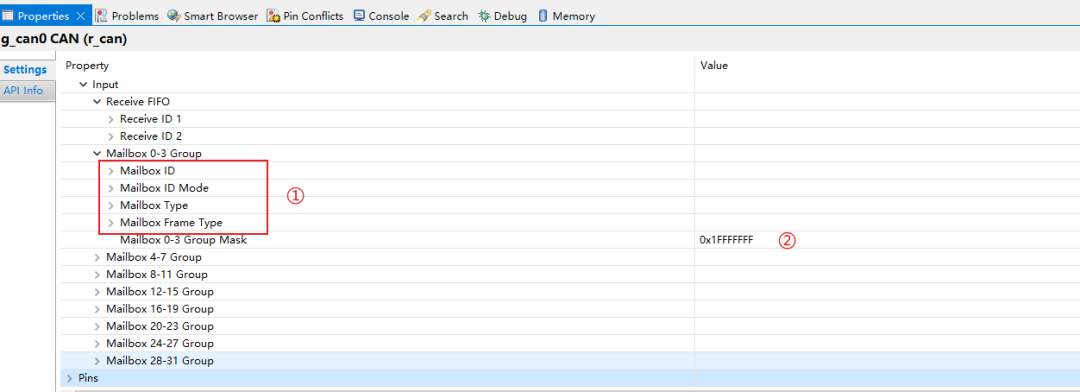
图7
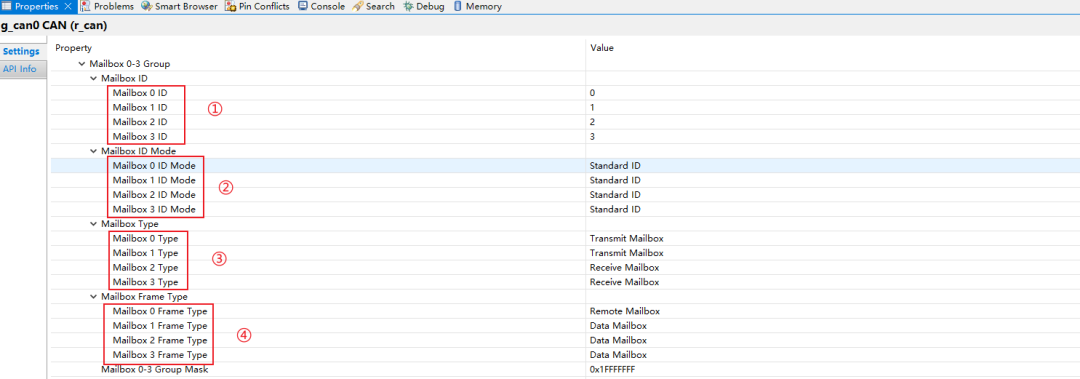
图8
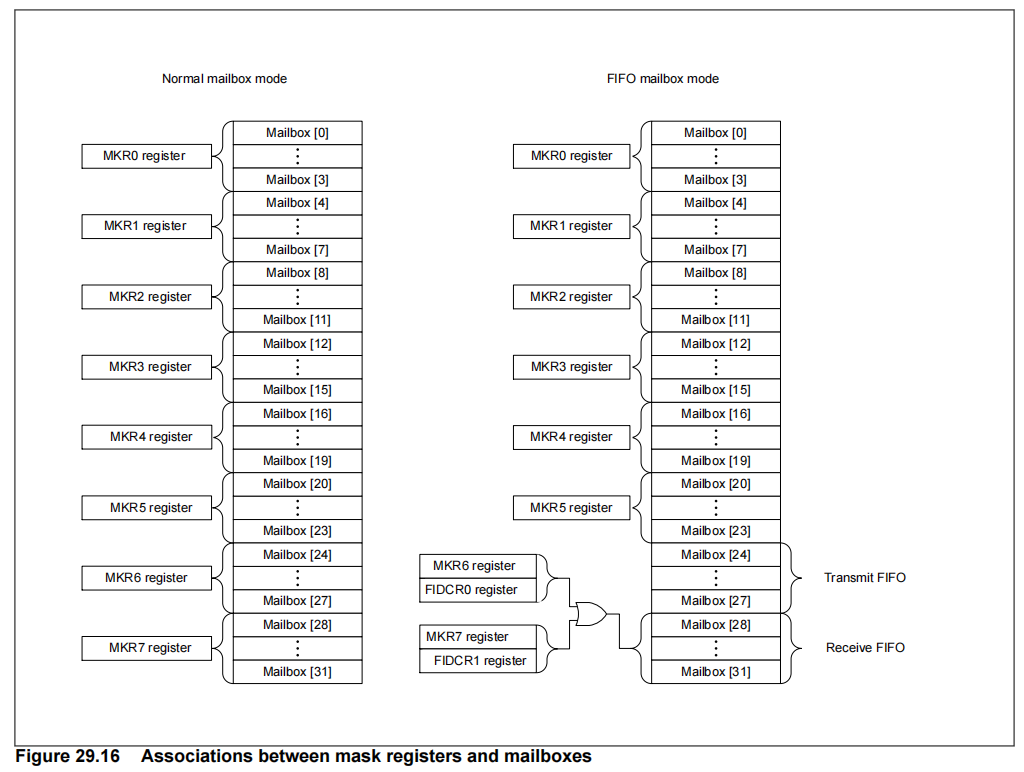
图9
未完待续
























